
Windows
Por qué no hay que cerrar la tapa del portátil antes de que se haya apagado
Esta costumbre tan habitual puede modificar el comportamiento del dispositivo

¿Qué usuario de portátil no lo ha hecho miles de veces? Pulsas en el botón de apagar o seleccionas esa opción, o suspender o hibernar, desde el menú de Windows. El equipo comienza a cerrarse y uno baja la tapa para pasar a otra cosa sin esperar a que el ordenador finalice, dando por sentado que está haciendo lo que se le ha indicado. ¿Tiene algún efecto inesperado proceder así sobre el dispositivo? Según como esté configurado.
La gestión de la energía en un portátil es fundamental y Windows ofrece varias opciones para configurar este aspecto en sus ajustes. El sistema operativo permite vincular el botón físico de apagado, el de suspender (en el caso que tenga uno dedicado) y la acción de cerrar la pantalla a diferentes comportamientos del equipo relacionados con el consumo.
En el caso de tener asociado el botón de apagar a, por ejemplo, hibernar y cerrar la pantalla a apagar, le estarás dando una orden contraria a lo que pretendes cuando bajes la tapa antes de que termine de hibernar.
Hibernando, Windows almacena en el disco duro la sesión en uso para recuperarla con cierta rapidez al encenderlo mientras que apagándolo toda esa información, hasta entonces almacenada en la memoria RAM, desaparece. Se hace trabajar al equipo más de lo necesario y el usuario no encontrará lo que esperaba al sentarse de nuevo delante de él. Y, eventualmente, podría producirse algún problema con el funcionamiento del software.
Otro caso sería que el botón de apagado funcionara como tal y tener cerrar la pantalla como suspender, por lo que si la bajamos antes de que el equipo termine de apagarse cambiará de modo y lo dejaremos consumiendo la energía necesaria para mantener la información de la última sesión almacenada en la memoria RAM.
Para evitar este tipo de comportamientos es necesario que las acciones vinculadas a los botones de apagado y suspensión y a cerrar la tapa no se contradigan. Para asegurarte de cómo los tienes configurados, debes seguir estos pasos:
- Pulsa en el menú Inicio, teclea Panel de control y selecciónalo.
- En el menú desplegable, haz clic en la opción Categoría y selecciona cualquiera de las otras dos que aparecen, Iconos grandes o Iconos pequeños, para cambiar la presentación del menú y que aparezcan todas sus opciones.
- Selecciona Opciones de energía.
- En la columna de la izquierda, haz clic en Elegir el comportamiento de los botones de Inicio/Apagado o Elegir el comportamiento al cierre de la tapa, indistintamente. Ambas llevan al mismo menú.
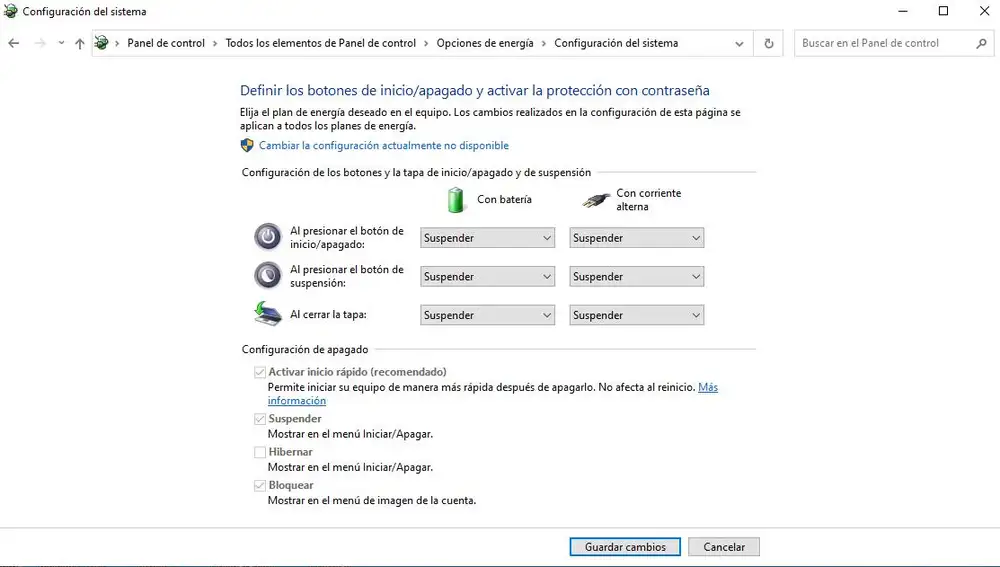
- En Al presionar el botón de inicio/apagado puedes elegir entre No hacer nada/Suspender/Hibernar/Apagar y Apagar la pantalla. Elige la que prefieres tanto en la columna Con batería como en la de Con corriente alterna.
- Realiza la misma acción en Al presionar el botón de suspensión, si tu portátil dispone de uno.
- Realiza la misma acción en Al cerrar la tapa.
- Haz clic en Guardar cambios en la parte inferior de la pantalla.
✕
Accede a tu cuenta para comentar





